win7旗舰版把桌面路径移至D盘的方法
摘要:怎么把win7系统桌面路径设置在D盘呢?当然你也可以设置在E盘。小贴示:在移动桌面时请先关闭一切由桌面上打开的文件及程序。1、首先我们在D盘...
怎么把win7系统桌面路径设置在D盘呢?当然你也可以设置在E盘。小贴示:在移动桌面时请先关闭一切由桌面上打开的文件及程序。
1、首先我们在D盘创建一个存放原来桌面的文件夹命名为“桌面”;
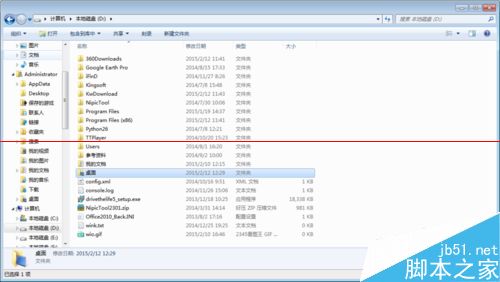
2、在以下路径找到原来的桌面文件夹,C:用户Administrator桌面 (其中Administrator为你登录系统的用户名);
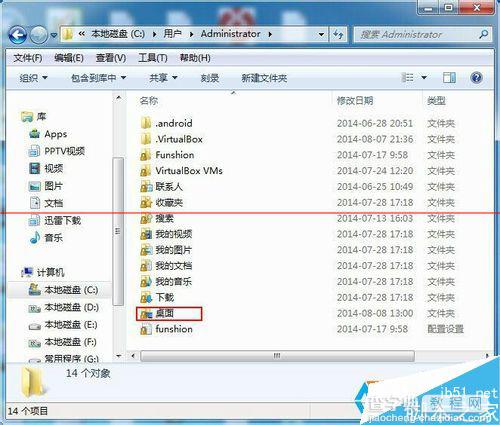
3、鼠标右键点击“桌面”文件夹选择“属性”,本文由 win7旗舰版 www.xitonghe.com 编辑并切换至【位置】选项卡,如下图;
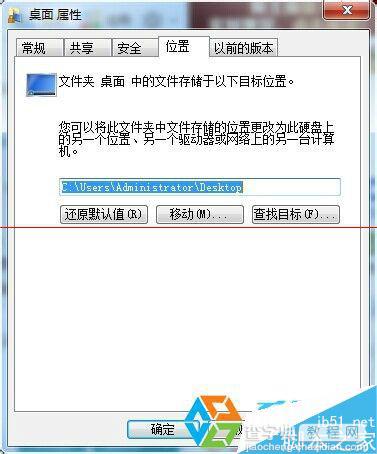
4、点击位置页面中的【移动(M)】按钮,并且浏览到你刚才创建的D:桌面 文件夹,并且点击确定,之的系统会弹出是否要把桌面移动至新文件夹的提示,我们直接点是,视文件多少等待几分钟后,桌面就移动至新的文件夹了。
【win7旗舰版把桌面路径移至D盘的方法】相关文章:
★ win7系统打开浏览器internet选项提示计算机受到限制本次操作已被取消的多种解决方法
★ Win10一周年更新预览版14367中本地账户建立更方便
★ win7旗舰版系统360浏览器安装扩展插件失败原因和三种解决方法
★ win7旗舰版升级到win10系统后卡在logo界面解决方法
下一篇:
win10预览版怎么添加多个桌面?
